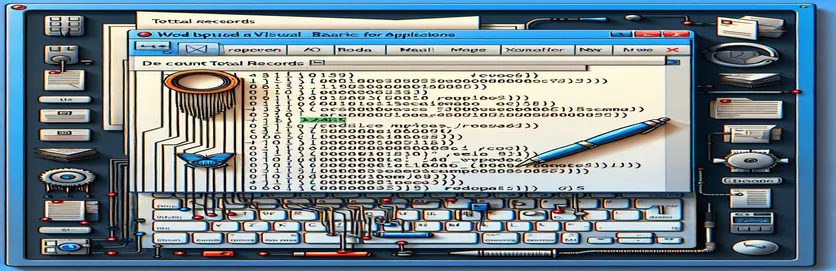Comprensione di VBA per operazioni di stampa unione accurate
Sei mai rimasto bloccato nel tentativo di interagire con un documento Word Mail Merge utilizzando VBA, solo per trovare un ostacolo con risultati inaspettati? 🤔 È uno scenario comune per gli sviluppatori che lavorano con la stampa unione, soprattutto quando recuperano il numero totale di record da un'origine dati connessa. Sebbene l'interfaccia di Word visualizzi il conteggio dei record corretto, il tuo codice VBA potrebbe raccontare una storia diversa.
Questa sfida si presenta spesso quando si lavora con file CSV o altre origini dati esterne allegate a un documento di stampa unione di Word. Si potrebbe pensare che recuperare il conteggio totale dei record sia semplice, ma le peculiarità del metodo DataSource.RecordCount possono restituire risultati frustranti come "-1". Questa discrepanza può risultare sconcertante, anche per gli utenti VBA esperti.
Immagina questo: hai appena finito di impostare il tuo documento, i campi della stampa unione sono mappati perfettamente e l'anteprima dei risultati in Word funziona perfettamente. Tuttavia, quando esegui lo script VBA, l'origine dati si comporta come un fantasma inaccessibile in alcune aree del codice. Ti sembra familiare? 🛠️
Questa guida esplora la causa di questo problema e fornisce approfondimenti per recuperare il conteggio effettivo dei record. Lungo il percorso, metteremo in evidenza esempi pratici di codice e scenari reali per aiutarti a padroneggiare VBA per le attività di stampa unione. Immergiamoci insieme nella soluzione! 🌟
| Comando | Esempio di utilizzo | Descrizione |
|---|---|---|
| MailMerge.DataSource.Valid | Se myMerge.DataSource.Valid = True Allora | Checks if the data source is properly attached and valid for use in the mail merge process. Ensures data integrity before attempting further operations. |
| DataSource.RecordCount | totalRecords = myMerge.DataSource.RecordCount | Recupera il numero totale di record nell'origine dati collegata. Restituisce "-1" se l'origine dati è inaccessibile o caricata in modo errato. |
| DataSource.FirstRecord | .DataSource.FirstRecord = wdDefaultFirstRecord | Sets the first record to be accessed in the data source. Useful for resetting the pointer when iterating through records. |
| DataSource.LastRecord | .DataSource.LastRecord = wdDefaultLastRecord | Imposta l'ultimo record a cui accedere nell'origine dati. Garantisce che l'intera gamma di record sia disponibile per l'elaborazione. |
| DataSource.ActiveRecord | .DataSource.ActiveRecord = .DataSource.ActiveRecord + 1 | Moves the pointer to the next active record in the data source. Crucial for manual iteration when RecordCount is unreliable. |
| wdLastRecord | If .DataSource.ActiveRecord = wdLastRecord Then | Una costante che rappresenta l'ultimo record nell'origine dati. Utilizzato per i controlli delle condizioni durante i cicli iterativi. |
| On Error GoTo | In caso di errore, vai a ErrorHandler | Redirects execution to a specified error-handling routine if an error occurs during runtime. Essential for debugging and ensuring smooth execution. |
| Err.Rilancia | Err.Raise vbObjectError + 1, , "Invalid record count detected." | Genera un errore personalizzato con un numero di errore e un messaggio specifici. Aiuta a gestire le eccezioni quando si verificano scenari imprevisti. |
| MsgBox | MsgBox "Record totali: " & totalRecords | Displays a message box to the user. In this context, it provides feedback about the success of operations or any error information. |
Padroneggiare VBA per recuperare i conteggi dei record di stampa unione
Quando si lavora con VBA in Microsoft Word, recuperare il numero totale di record da un'origine dati di stampa unione può essere complicato. Gli script che ho fornito mirano a risolvere il problema comune in cui il file La proprietà restituisce "-1", indicando un errore di accesso all'origine dati allegata. La prima soluzione garantisce che l'origine dati sia inizializzata correttamente utilizzando controlli come "MailMerge.DataSource.Valid". Questo comando è fondamentale per confermare che la connessione dati è attiva prima di tentare di recuperare il conteggio dei record. Un esempio reale potrebbe coinvolgere un utente che verifica che il proprio file di stampa unione, allegato a un CSV, contenga tutti i record del cliente prima di stampare lettere personalizzate. 📨
Il secondo script affronta gli scenari in cui RecordCount non produce il risultato desiderato eseguendo l'iterazione manuale di ciascun record. Questo metodo imposta il puntatore "ActiveRecord" su ciascuna voce finché non raggiunge il file . L'iterazione garantisce che, anche se RecordCount non è affidabile, il codice possa contare i record in modo accurato. Immagina di gestire un database di ordini in cui è fondamentale conoscere il conteggio esatto delle spedizioni in sospeso prima di generare fatture. Questo approccio garantisce l'accuratezza dei dati, anche in condizioni difficili. 🚚
La gestione degli errori è una componente vitale di questi script, dimostrata nella terza soluzione. Utilizzando "On Error GoTo" e gli errori personalizzati con "Err.Raise", lo script gestisce con garbo problemi imprevisti come origini dati non valide. Questa tecnica non solo previene i crash dello script ma fornisce anche un feedback chiaro all'utente. Ad esempio, se un dipendente collega un file errato alla stampa unione, la gestione degli errori lo avviserà, risparmiando ore di risoluzione dei problemi. Messaggi di errore chiari e fruibili sono un segno distintivo di una programmazione solida.
Infine, l'inclusione dei comandi "MsgBox" funge da meccanismo di feedback immediato per gli utenti, confermando il successo delle operazioni o segnalando problemi. In un ambiente di lavoro, ciò potrebbe aiutare un membro del team a identificare i problemi prima di inviare una campagna di posta elettronica in blocco. Combinando convalida, iterazione e gestione degli errori, questi script forniscono un kit di strumenti completo per la gestione dei dati di stampa unione in Word. Il punto chiave è avvicinarsi a VBA concentrandosi sull’affidabilità e sul design user-friendly. 📊
Recupera i record totali in una stampa unione utilizzando VBA: soluzioni avanzate
Approccio 1: utilizzo di VBA con la corretta inizializzazione del DataSource
' Initialize the Word document and MailMerge objectDim doc As DocumentDim myMerge As MailMergeDim totalRecords As LongSet doc = ActiveDocumentSet myMerge = doc.MailMerge' Ensure the data source is loadedWith myMergeIf .DataSource.Valid = True Then.DataSource.FirstRecord = wdDefaultFirstRecord.DataSource.LastRecord = wdDefaultLastRecordtotalRecords = .DataSource.RecordCountMsgBox "Total records: " & totalRecordsElseMsgBox "Data source is not valid or attached!"End IfEnd With
Conteggio dei record di stampa unione utilizzando l'iterazione manuale
Approccio 2: Iterazione dei record per garantire un conteggio accurato
' Manual iteration to count records in the data sourceDim recordCounter As LongSet doc = ActiveDocumentSet myMerge = doc.MailMergerecordCounter = 0With myMergeIf .DataSource.Valid = True Then.DataSource.FirstRecord = wdDefaultFirstRecordDo Until .DataSource.ActiveRecord = wdLastRecordrecordCounter = recordCounter + 1.DataSource.ActiveRecord = .DataSource.ActiveRecord + 1LooprecordCounter = recordCounter + 1 ' Count the last recordMsgBox "Total records: " & recordCounterElseMsgBox "Unable to access the data source!"End IfEnd With
Convalida dell'origine dati con gestione degli errori
Approccio 3: aggiunta della gestione degli errori e della convalida dei dati
On Error GoTo ErrorHandlerDim totalRecords As LongSet doc = ActiveDocumentSet myMerge = doc.MailMerge' Attempt to retrieve the record countWith myMergeIf .DataSource.Valid = True ThentotalRecords = .DataSource.RecordCountIf totalRecords = -1 ThenErr.Raise vbObjectError + 1, , "Invalid record count detected."End IfMsgBox "Total records: " & totalRecordsElseMsgBox "Data source is not valid."End IfEnd WithExit SubErrorHandler:MsgBox "An error occurred: " & Err.Description
Svelare le sfide nascoste nella stampa unione VBA
Un altro aspetto critico dell'utilizzo di VBA in un contesto di stampa unione è comprendere come si comportano le connessioni all'origine dati quando Word le elabora. Molti utenti trascurano il fatto che Word tratta le connessioni dati in modo diverso in base al tipo di file (ad esempio, database CSV o SQL). Ad esempio, i file CSV, sebbene semplici, spesso richiedono una gestione aggiuntiva perché Word li tratta come file flat senza uno schema robusto. Ciò significa usare comandi come E diventa essenziale controllare quali dati vengono caricati nell'unione. Senza questi, l'unione potrebbe ignorare record importanti o restituire un conteggio di record fuorviante. 📄
Inoltre, l'integrazione di interfacce utente personalizzate come caselle combinate per visualizzare i nomi dei campi può migliorare notevolmente l'usabilità. Uno script che utilizza `.DataSource.FieldNames(i).Name` può popolare un menu a discesa, consentendo agli utenti di selezionare campi specifici in modo dinamico. Ciò è particolarmente utile negli scenari in cui più set di dati vengono uniti in un unico modello, come l'unione degli ordini dei clienti e dei dettagli di spedizione in un'unica fattura. Consentendo agli utenti di scegliere direttamente i campi, riduci la possibilità di errori e ottimizzi il flusso di lavoro. 🛠️
Un altro elemento spesso ignorato è la registrazione degli errori. L'aggiunta di robuste routine di gestione degli errori garantisce che eventuali problemi con la stampa unione, come connessioni dati interrotte o file non validi, siano chiaramente comunicati all'utente. Ad esempio, se l'unione fallisce perché un percorso CSV non è corretto, uno script può registrare il percorso esatto e l'errore in un file o visualizzarlo tramite un `MsgBox`. Questo livello di dettaglio può far risparmiare ore di debug e rendere il processo più fluido per gli utenti finali, migliorando l'utilità complessiva delle soluzioni VBA.
- Quali sono le cause restituire -1?
- Ciò accade quando l'origine dati non è inizializzata correttamente. Garantire la validità con aiuta a risolvere questo problema.
- Come posso accedere a campi specifici nella mia origine dati?
- Utilizzo per scorrere e recuperare i nomi dei campi a livello di codice.
- Qual è il ruolo di E ?
- Questi comandi impostano i limiti per i record dei processi Word, garantendo che nessun record venga perso.
- Come posso risolvere i problemi relativi alle unioni non riuscite?
- Implementare la registrazione degli errori utilizzando E per acquisire e visualizzare i problemi in modo dinamico.
- VBA può gestire set di dati di grandi dimensioni in un'unione?
- Sì, ma è fondamentale scorrere i record con per garantire che tutti i dati siano gestiti correttamente.
Il recupero di conteggi accurati di record in una stampa unione di Word richiede un'inizializzazione corretta dei dati e una gestione efficace degli errori. Sfruttando comandi come E , possiamo interagire perfettamente con fonti dati esterne, anche in scenari complessi.
Incorporare meccanismi di feedback intuitivi, come "MsgBox", rende il processo più efficiente. Combinando convalida, iterazione e risoluzione dei problemi, gli sviluppatori possono garantire che le loro soluzioni di stampa unione siano affidabili e facili da mantenere. 📄
- Dettagli sulle proprietà e sui metodi VBA MailMerge: Documentazione Microsoft su MailMerge
- Approfondimenti sulla risoluzione dei problemi di RecordCount: Overflow dello stack - Conteggio record MailMerge
- Esempi di scripting VBA MailMerge con origini dati: Suggerimenti per la stampa in stampa unione di Word di Greg Maxey